فهرست مطالب
برای افزودن فاصله بین ردیفها، باید بین آنها سلولهای خالی وارد کنیم. ما میتوانیم این کار را به صورت دستی با راست کلیک ، فشار دادن میانبر صفحه کلید، یا استفاده از منوی Ribbon انجام دهیم. اما همه اینها زمان زیادی می برد. در این مقاله قصد داریم چند مرحله ساده برای اضافه کردن فاصله بین ردیف ها در اکسل بیاموزیم.
کتاب کار را تمرین کنید
کتاب کار و تمرین زیر را دانلود کنید.
افزودن فاصله بین Rows.xlsx
2 مرحله آسان برای افزودن فاصله بین ردیفها در اکسل
1. ابزار مرتبسازی Excel برای افزودن فاصله بین ردیفها
برای مدیریت داده ها، ابزار Sort یکی از ابزارهای مهم و رایج است. با فرض اینکه مجموعه داده ای ( B4:D9 ) از نام کارکنان و کل هفته کاری آنها به همراه ساعات کاری در هفته داریم. ما بین سطرها فاصله اضافه می کنیم.
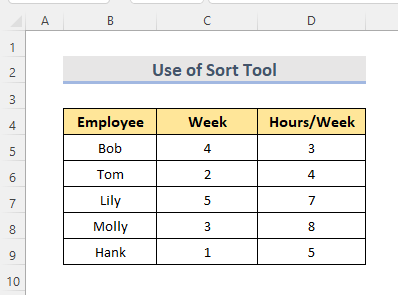
STEPS:
- ابتدا، به یک ستون کمکی نیاز داریم ( E5:E9 ) در مجاورت مجموعه داده.
- بعد، یک سری اعداد ( 1,2,…..,5 ) را در آن محدوده پر کنید ( E5:E9 ).
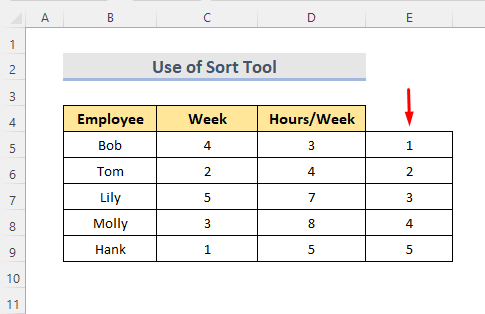
- اکنون محدوده را انتخاب کنید ( E5:E9 )، آن را کپی کنید، و آن را در پایین آخرین سلول جایگذاری کنید.
- سپس تمام شماره های سری را انتخاب کنید.
- بعد از آن به تب داده بروید.
- روی گزینه مرتب سازی A تا Z از Sort & بخش را فیلتر کنید.
- در اینجا یک کادر کوچک ظاهر می شود.
- سپس "Expand theselection' .
- در نهایت، روی Sort کلیک کنید.
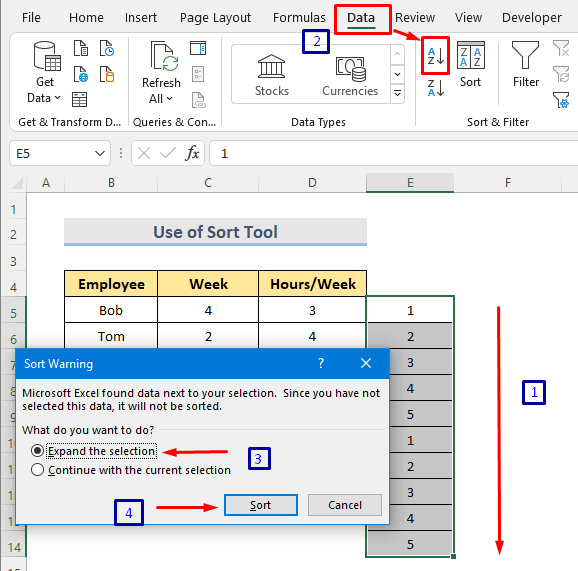
- میتوانیم ببینیم که فاصله ها بین ردیف ها اضافه می شوند.
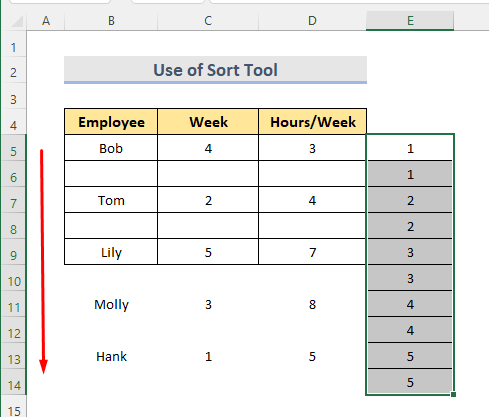
- ما می توانیم ستون کمکی را با سری اعداد حذف کنیم و مجموعه داده را برای استفاده مناسب کنیم.
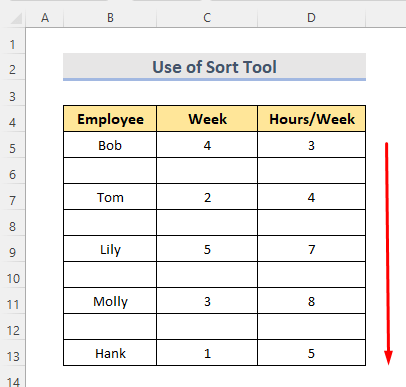
بیشتر بخوانید: نحوه ایجاد فاصله بین ستون ها به طور مساوی در اکسل (5 روش)
خواندنی های مشابه
- نحوه کم کردن فاصله در اکسل (3 روش)
- شمارش فاصله قبل از متن در اکسل (4 روش)
- نحوه ایجاد فاصله بین سلول ها در اکسل (2 روش آسان)
2. کد VBA اکسل برای درج فاصله بین ردیف ها
Microsoft Visual Basic for Application همچنین می تواند در افزودن فاصله بین ردیف ها به ما کمک کند. فرض کنید یک مجموعه داده داریم ( B4:D9 ) از نام کارمندان با هفته ها و ساعات کاری آنها.
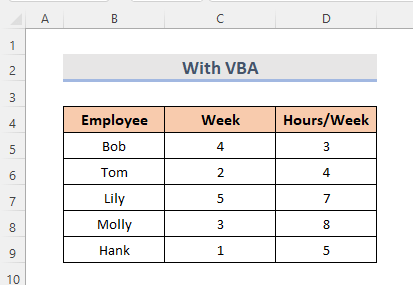
STEPS:
- ابتدا کاربرگ را از برگه برگه انتخاب کنید.
- اکنون راست کلیک کنید روی آن.
- انتخاب مشاهده کد .
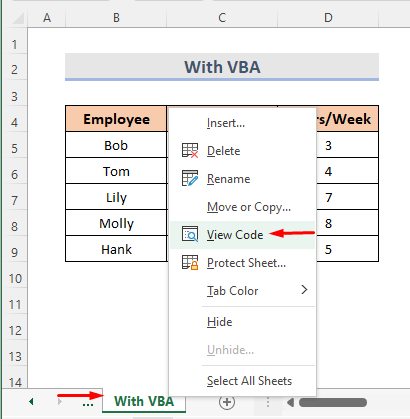
- یک ماژول Visual Basic for Application مایکروسافت ظاهر می شود. میتوانیم کلیدهای Alt+F11 را برای آن به عنوان میانبر صفحه کلید فشار دهیم.
- سپس کد را تایپ کنید:
2492
- بعداً <1 را انتخاب کنید. گزینه>Run را فشار دهید یا کلید F5 را فشار دهید.
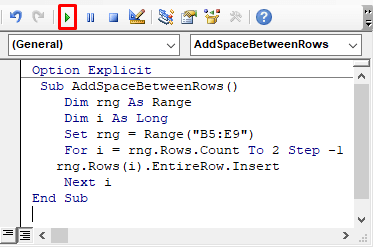
- در نهایت، به کاربرگ بروید و می توانیم ببینیم که فضای بین سطرها اضافه شده است.
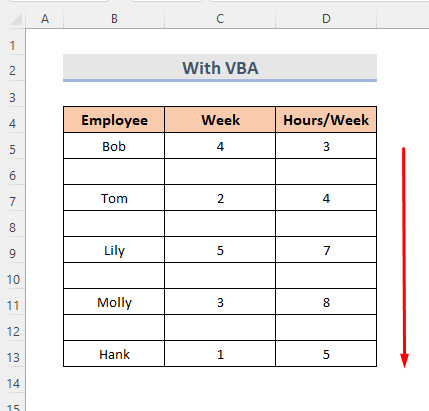
بیشتر بخوانید: نحوه ایجاد فاصله بین ردیف ها به طور مساوی در اکسل (5روشها)
نتیجهگیری
اینها سریعترین راهها برای اضافه کردن فاصله بین ردیفها در اکسل هستند. یک کتاب کار تمرین اضافه شده است. برو جلو و امتحان کن. هر چیزی را بپرسید یا هر روش جدیدی را پیشنهاد دهید.

